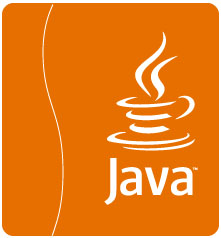Java是一种多功能编程语言,可以在众多软件解决方案中找到其应用。Java 的安装涉及两个关键组件:Java 开发工具包 (JDK) 和 Java 运行时环境 (JRE)。JDK有助于Java应用程序开发,而JRE允许您运行Java应用程序。选择合适的 JDK 版本至关重要。做出此决定时,请考虑项目要求和兼容性因素。截至撰写本文时,最新的JDK版本是Java 17。
在 Debian 12 书虫上安装 Java
第 1 步。在我们安装任何软件之前,通过在终端中运行以下命令来确保您的系统是最新的非常重要:apt
此命令将刷新存储库,允许您安装最新版本的软件包。
为了从维护良好的 Java 安装中受益,建议添加官方的 Debian 存储库。在终端中执行以下命令:
<span class="pln">sudo apt install curl dirmngr gnupg</span>
现在导入存储库的密钥,然后运行:
<span class="pln">sudo sh </span><span class="pun">-</span><span class="pln">c </span><span class="str">'echo "deb http://deb.debian.org/debian $(lsb_release -sc) main contrib non-free" >> /etc/apt/sources.list.d/debian.list'</span><span class="pln"> sudo apt</span><span class="pun">-</span><span class="pln">key adv </span><span class="pun">--</span><span class="pln">keyserver keyserver</span><span class="pun">.</span><span class="pln">ubuntu</span><span class="pun">.</span><span class="pln">com </span><span class="pun">--</span><span class="pln">recv</span><span class="pun">-</span><span class="pln">keys </span><span class="lit">8B48AD6246925553</span>
OpenJDK是Oracle JDK的开源替代品,因其兼容性和安全性而被推荐使用。执行以下命令以安装 OpenJDK:
<span class="pln">sudo apt update sudo apt install openjdk</span><span class="pun">-</span><span class="lit">17</span><span class="pun">-</span><span class="pln">jdk</span>
第 3 步。配置环境变量。
为了确保 Java 应用程序的正确执行,必须设置必要的环境变量。使用以下命令打开 bash 配置文件:
<span class="pln">nano </span><span class="pun">~/.</span><span class="pln">bashrc</span>
在文件末尾添加以下行:
<span class="kwd">export</span><span class="pln"> JAVA_HOME</span><span class="pun">=</span><span class="str">/usr/</span><span class="pln">lib</span><span class="pun">/</span><span class="pln">jvm</span><span class="pun">/</span><span class="pln">java</span><span class="pun">-</span><span class="lit">17</span><span class="pun">-</span><span class="pln">openjdk</span><span class="pun">-</span><span class="pln">amd64 </span><span class="kwd">export</span><span class="pln"> PATH</span><span class="pun">=</span><span class="pln">$JAVA_HOME</span><span class="pun">/</span><span class="pln">bin</span><span class="pun">:</span><span class="pln">$PATH</span>
保存更改并退出文本编辑器。要应用修改,请运行:
<span class="pln">source </span><span class="pun">~/.</span><span class="pln">bashrc</span>
要确认 Java 是否已正确安装,请通过执行以下命令检查已安装的 Java 版本:
<span class="pln">java </span><span class="pun">-</span><span class="pln">version</span>
输出应显示您安装的 Java 版本,指示安装成功。
第 4 步。运行示例 Java 程序。
为了验证 Java 安装的功能,让我们运行一个简单的“Hello World”程序。现在,我们使用您喜欢的文本编辑器创建一个新文件,并添加以下内容:HelloWorld.java
<span class="kwd">public</span> <span class="kwd">class</span> <span class="typ">HelloWorld</span> <span class="pun">{</span>
<span class="kwd">public</span> <span class="kwd">static</span> <span class="kwd">void</span><span class="pln"> main</span><span class="pun">(</span><span class="typ">String</span><span class="pun">[]</span><span class="pln"> args</span><span class="pun">)</span> <span class="pun">{</span>
<span class="typ">System</span><span class="pun">.</span><span class="kwd">out</span><span class="pun">.</span><span class="pln">println</span><span class="pun">(</span><span class="str">"Hello, World!"</span><span class="pun">);</span>
<span class="pun">}</span>
<span class="pun">}</span>
保存文件并退出文本编辑器。接下来,使用以下命令编译程序:
<span class="pln">javac </span><span class="typ">HelloWorld</span><span class="pun">.</span><span class="pln">java</span>
If no errors are reported, execute the compiled program using:
<span class="pln">java </span><span class="typ">HelloWorld</span>
您应该看到终端上显示的输出“Hello, World!”,确认Java运行正常。
第5步。故障排除和常见问题:
在安装过程中,您可能会遇到一些常见问题。以下是一些故障排除提示:
- 如果收到一条错误消息,指示 Java 版本不兼容,请确保已为项目选择了适当的 JDK 版本。
- 如果安装失败或遇到与包相关的问题,请尝试通过执行以下命令来更新包存储库:
<span class="pln">sudo apt clean sudo apt update</span>
感谢您使用本教程在 Debian 11 书虫上安装最新版本的 Java 编程语言。有关其他帮助或有用信息,我们建议您查看 Java 官方网站。